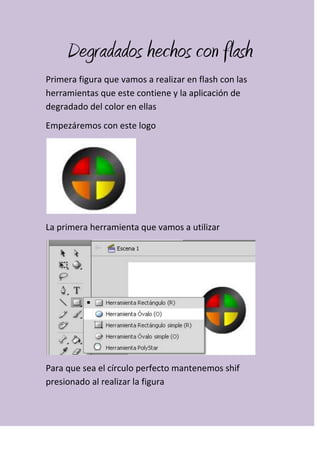
Degradados hechos con flash
- 1. Degradados hechos con flash Primera figura que vamos a realizar en flash con las herramientas que este contiene y la aplicación de degradado del color en ellas Empezáremos con este logo La primera herramienta que vamos a utilizar Para que sea el círculo perfecto mantenemos shif presionado al realizar la figura
- 2. A esta imagen la cortamos en cruz con la herramienta selección Como se muestra se mira la cruz en el circulo azul; esto que seleccionamos lo eliminamos nos quedara de esta forma
- 3. Para continuar comenzamos con el cambio de color y luego con el degradado Asi de esta manera vamos cambiando cada figura con el color que le corresponde
- 4. Ahora continuamos con el degradado con la utilización del siguiente panel
- 5. Seleccionamos para el degradado La ventana cambiara de esta manera
- 6. Ese cuadrito que se muestra de negro a blanco es la muestra de cómo va a cambiar el degradado en nuestra figura para esto hacemos lo siguiente Cambiamos el color don de se encuentran los cuadritos de esta manera
- 7. Como se ve el color de la figura ha cambiado Lo mismo hacemos con las demás las seleccionamos y en el panel de color le cambiamos el degradado como lo hicimos en el anterior según su color
- 8. Bueno la imagen nos quedara de esta manera Luego continuamos con el círculo negro que tiene la imagen original de fondo
- 9. La imagen nos quedara con el degradado anterior ha esta forma debemos arreglarle al degradado en el color negro pasando a la imagen a desagrupar porque se encuentras agrupado Continuando así vamos El color claro se debe encontrar en el centro es por eso que debemos añadir un nuevo cuadrito Y ahora debemos reducir un poquito la intensidad del color claro como un color gris que nos quedara de esta forma
- 10. Pero ahora debemos cambiarle la orientación del degrado con la herramienta que les muestro a continuación ubicada en la barra de herramientas Al aplicar esta herramienta podemos cambiar la orientación de nuestro degradado como se muestra en la figura siguiente
- 11. Y expandir nuestro degradado con la flecha Ahora solo las unimos agrupando las primera que hicimos
- 12. Y nos quedara ya solo una imagen Y esta imagen la montamos sobra el círculo negro Y este quedara igual a la original
- 13. La segunda imagen que hare es esta Para esto vamos a utilizar un rectángulo Y con la herramienta Subseleccion
- 14. Hacemos esto con una esquina del rectángulo Y este rectángulo lo vamos a duplicar y a reducir de tamaño La cambio de color por que con ella voy acortar la otra imagen
- 15. Lo encimamos para ver que vamos a recortar Luego damos un clic fuera del la imagen y nos quedara lo siguiente Y ahora cortamos la parte que queda solo seleccionándola y suprimiendo
- 16. Con el rectángulo amarillo que teníamos antes terminamos de cortar de esta manera Lo soltamos dando clic en otra parte y luego lo movemos Y lo que hacemos para hacer la otra es duplicarla y girarla Cambiamos de color y continuamos con los degradados
- 17. Así de esta manera Reducimos un poco la luminosidad del blanco aun tono más oscuro y acercamos mas los colores
- 18. Y ahora solo falta cambiar la dirección del degradado con la herramienta transformación de degradado Y ahora continuamos con la otro le hacemos lo mismo que la anterior para que nos quede de esta manera
- 19. Ahora solo las colocamos juntas como muestra el logo original Nuestra siguiente imagen es esta Primero dibujamos los dos rectángulos
- 20. Los modificamos con la herramienta subseleccion sus bordes Lo mismo hacemos con la otra pero orientada hacia la izquierda Ahora las degradamos del color que pide en forma lineal
- 21. Que nos quede con estos colores y de esta manera Y con la herramienta transformación de degradado la arreglamos
- 22. De esta manera nos va aquedar Ahora continuamos con la otra
- 23. Y nos quedara de esta manera Estas las montamos como un (x) Ahora lo ultimo que nos falta son la curvas para eso creamos un ovalo Lo deformamos un poquito con la herramienta transformación libre
- 24. La copiamos y le colocamos otro color para no confundirnos al cortar Reducimos la copia y deformamos un poco para que nos quede acepto el corte de la figura original y lo colocamo encima Y la movemos nos quedara de esta manera Copiamos este corte y arreglamos el tamaño de cada uno como indica la figura original
- 25. Y lo degradamos seleccionando los dos al mismo tiempo Luego los agrupamos para que no se dañen al unirlo con la (x) que acabamos de hacer y la figura nos quedara así Ahora continuemos con este logo que es parecido a una estrella cortada por la mitad
- 26. Aquí vamos a utilizar de la barra de herramientas Nos aparecerá las propiedades de esta en opciones al darle allí nos aparecerá la siguiente ventana en ella seleccionamos estrella como lo indica la imagen a continuación Luego el numero de lados que será diez
- 27. Y ahora si dibujamos la estrella La desagrupamos y le borramos la mitad L a triplicamos ya que el logo tiene tres de estas estrella A la primera le vamos a coloca un color amarillo y a la segunda un color tomate
- 28. Y ala ultima le colocamos el degrado radial Cambiamos lo s colores que nos aparecen por estos Y ahora solo cambiamos la posición del de gradado con la herramienta Que quede de esta manera
- 29. Ahora les cambiamos el largo a cada una Y las unimos Y nos quedara de esta manera
- 30. Y los últimos que nos quedan por hacer son estos en ellos vamos a emplear las mismas formas de los anteriores El primero se crea un cuadrado y lo degradamos que nos quede así Y las curvas de del centro se la hacen con la herramienta
- 31. Que nos permite realizar esto en propiedades Le arreglamos los bordes con la herramienta La duplicamos y cambiamos su tamaño
- 32. Ahora creamos el círculo debajo de ellas que nos quede así al unir todo Con la siguiente se corta un círculo que quede de esta forma Lo duplicamos y lo degradamos
- 33. Añadimos el círculo que falta La siguiente su figura principal es un rectángulo Lo modificamos con la herramienta Y la curva con la herramienta La aplicamos el degradado radial
- 34. A ahora solo hacemos varias copias según la imagen original Y ya la última imagen se hace de esta manera Creamos un círculo con la herramienta
- 35. Ya que nos permite realizar el circulo del centro Y con otro círculo cortamos la parte de arriba y abajo Y suprimimos una línea por el centro del círculo con la herramienta selección
- 36. Ahora la degradamos La hacemos un poquito mas angosta Ahora creamos el círculo del centro y lo degradamos que nos quede de esta manera
- 37. Y ahora simplemente unimos las figuras y nos quedara igual al logo original Y así nos quedaran todas las imágenes hechas